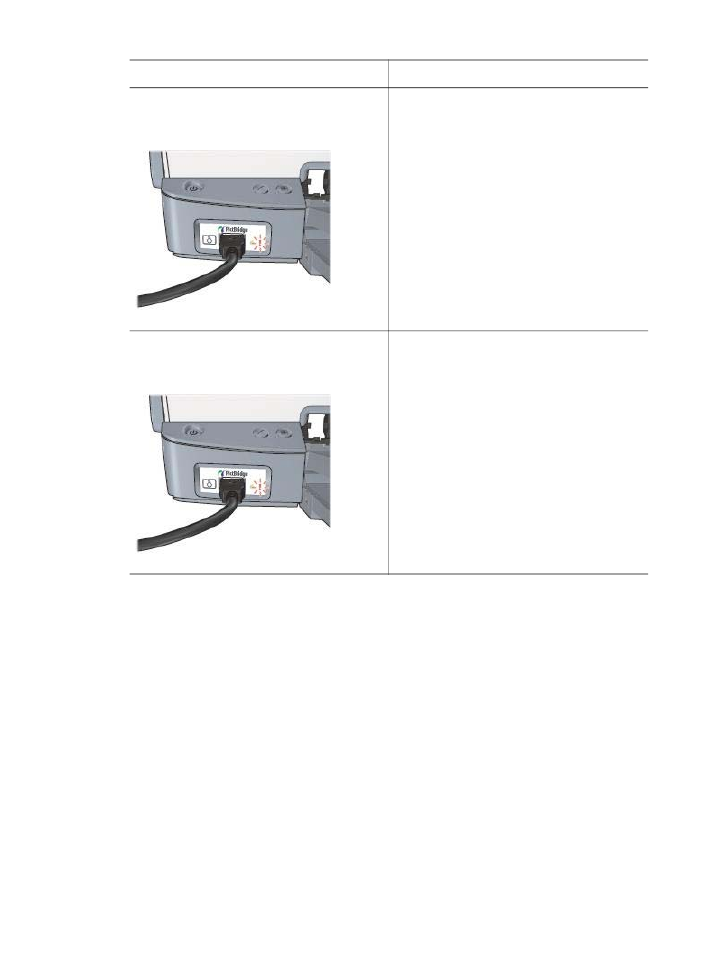
Gyenge a nyomtatás min
ő
sége
Csíkok és hiányzó vonalak
Ha a kinyomtatott oldalakon vonalak és pontok hiányoznak, vagy tintacsíkok láthatók,
akkor a nyomtatópatronokban valószín
ű
leg
kifogyóban van
a tinta, vagy a patronok
tisztításra
szorulnak.
Halvány a nyomat
●
Bizonyosodjon meg arról, hogy egyik nyomtatópatronban sem
kevés a tinta
.
Ha valamelyikben kevés, vegye fontolóra az adott nyomtatópatron cseréjét. A
megfelel
ő
cikkszámokat a nyomtatóhoz kapott használati utasítás tartalmazza.
●
Ellen
ő
rizze, hogy fekete nyomtatópatron van-e a nyomtatóban.
Ha a nyomatokon a fekete szöveg vagy képek halványak, lehet, hogy a nyomtató
csak a háromszín
ű
patront használja. Helyezzen be egy fekete nyomtatópatront a
háromszín
ű
patron mellé, hogy optimális fekete nyomtatási min
ő
séget kapjon.
●
Ellen
ő
rizze, hogy a nyomtatópatronokról a m
ű
anyag véd
ő
szalag el van-e távolítva.
11. fejezet
(folytatás)
80
HP Deskjet 5400 series
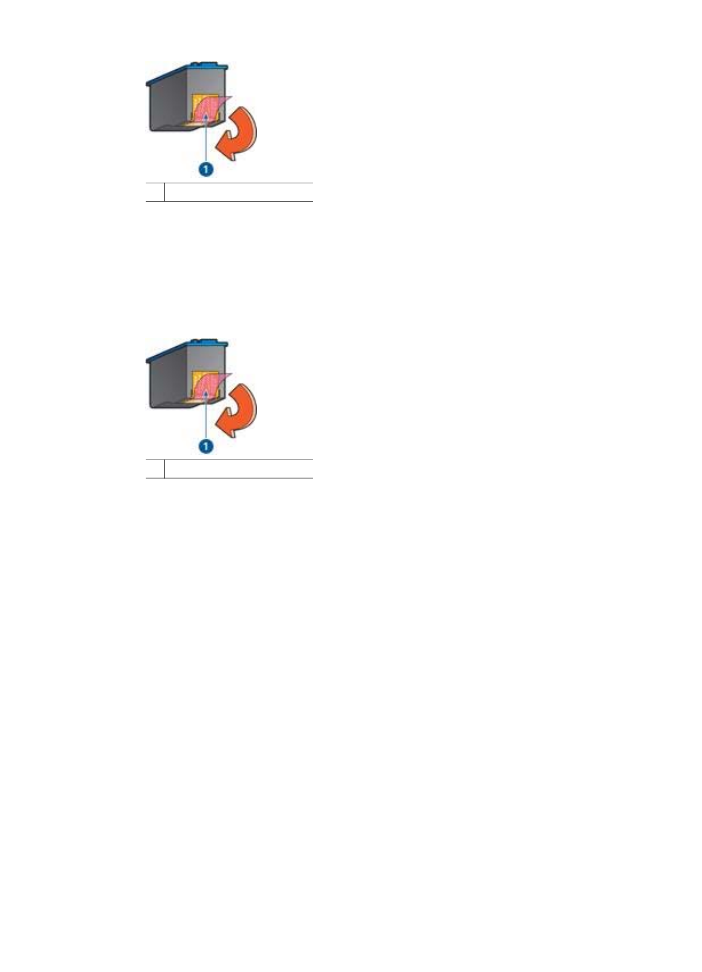
1 A véd
ő
szalag eltávolítása
●
Próbáljon jobb
min
ő
ség
ű
nyomtatást
választani.
Üres lapok jönnek ki a nyomtatóból
●
Lehet, hogy a m
ű
anyag véd
ő
szalag még mindig a nyomtatópatronokon van.
Ellen
ő
rizze, hogy a nyomtatópatronokról a m
ű
anyag véd
ő
szalag el van-e távolítva.
1 A véd
ő
szalag eltávolítása
●
Lehet, hogy a nyomtatópatronokból
kifogyott a tinta
. Cserélje ki az üres
nyomtatópatron(oka)t.
●
Lehet, hogy keret nélküli dokumentumot akart nyomtatni úgy, hogy csak a fekete
nyomtatópatron van behelyezve. Keret nélküli dokumentumok nyomtatásakor a
háromszín
ű
és a fekete vagy a fotó nyomtatópatronnak is a nyomtatóban kell
lennie.
Túl sok vagy túl kevés a tinta a papíron
Állítsa be a tintamennyiséget és a száradási id
ő
t:
1.
Nyissa meg a
Nyomtató tulajdonságai
párbeszédpanelt.
2.
Kattintson a
Speciális
fülre.
3.
Kattintson a
Dokumentumbeállítások
, majd a
Nyomtató jellemz
ő
i
pontra.
4.
Kattintson a
Száradási id
ő
pontra, a legördül
ő
listában válassza a
Módosítás
pontot, majd kattintson a
Módosítás
gombra. Megjelenik a
Száradási id
ő
csúszka.
5.
Mozgassa a
Száradási id
ő
csúszkát a
Több
vagy a
Kevesebb
irányába.
6.
Kattintson az
OK
gombra.
7.
Kattintson a
Tintamennyiség
pontra, a legördül
ő
listában válassza a
Módosítás
pontot, majd kattintson a
Módosítás
gombra. Megjelenik a
Tintamennyiség
csúszka.
8.
Mozgassa a
Tintamennyiség
csúszkát a
Kevés
vagy a
Sok
irányába.
Felhasználói kézikönyv
81
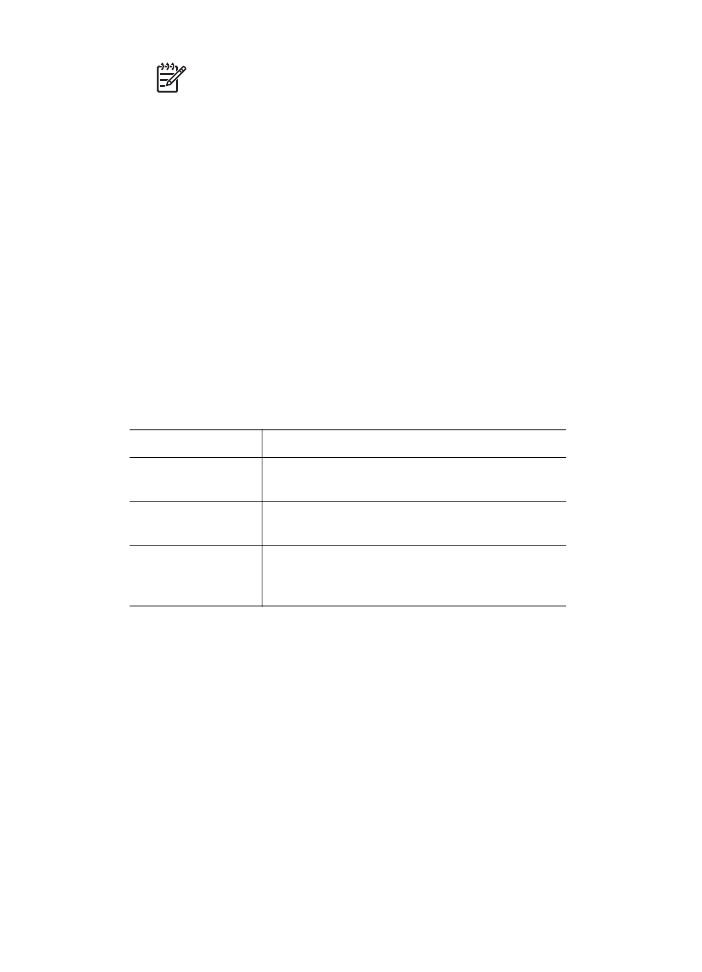
Megjegyzés
Ha növeli a tinta mennyiségét, mozgassa a
Száradási id
ő
csúszkát a
Több
irányába, hogy elkerülje a tinta elken
ő
dését.
9.
Kattintson az
OK
gombra, majd kattintson újra az
OK
gombra.